WinWinStore – Chia sẻ bạn đọc cách để thiết lập cũng như một số mẹo để quay video được tốt nhất với camera Insta360 ONE RS và ONE X2.
Đã có nhiều câu hỏi đặt ra về mẹo để quay video 360 độ được tốt hơn, vì thế để giải đáp thắc mắc cũng như đem đến những mẹo để cải thiện chất lượng video của bạn thì dưới đây sẽ là những cách thiết lập, những mẹo khi quay với hai camera ONE RS và ONE X2 từ Insta360.
- Tham khảo giá bán ONE RS Twin tại WinWinStore
- Tham khảo giá bán ONE X2 tại WinWinStore
- Tham khảo các sản phẩm Insta360 khác tại WinWinStore
ONE RS và ONE X2 hiện đang là hai camera có khả năng quay video 360 độ tốt nhất mà Insta360 đang có. Chúng đem đến những video chất lượng nhưng không phải cứ cầm lên là sử dụng được. Trước hết hãy đi qua các thiết lập cơ bản trước.
Cập nhật firmware và các thiết lập camera
Đầu tiên và trên hết là hãy kiểm tra ngay firmware của thiết bị và cập nhật lên mới nhất nếu có, ngoài ra đừng quên tải hoặc cập nhật ứng dụng di động nữa. Việc giữ các firmware và phiên bản ứng dụng mới nhất sẽ đảm bảo máy của bạn đang trong tình trạng tốt nhất, có các tính năng và những sửa lỗi tốt nhất, tránh gặp vấn đề cũng như giảm chất lượng.
Sau đó hãy kiểm tra thẻ nhớ của bạn có đang là chuẩn đúng hay chưa. Để có kết quả tốt nhất hãy dùng thẻ nhớ MicroSD với chuẩn UHS-I, tốc độ V30 hoặc hơn và định dạng exFAT. WinWinStore hiện đang có một số mẫu thẻ nhớ tương thích với các yêu cầu này:
Sau khi kiểm tra xong, đi đến thiệt lập camera. Hãy đảm bảo độ phân giải video là cao nhất 5.7K 30fps AUTO. Như vậy là đã ổn vì chống rung FlowState Stabilization và Horizon Lock tự động áp dụng khi quay 360, các video sau đó sẽ được cân bằng và ổn định. Nhưng nếu vài video đầu bạn thấy rung hoặc bất thường thì nên cân chỉnh lại chống rung trong cài đặt của ONE RS và ONE X2.
Ngoài ra lời khuyên là nên chỉnh tuỳ chọn màu Vivid để màu sắc tươi tắn và bắt mắt hơn.

Cuối cùng là về HDR thì nên cân nhắc, vì nó sẽ giúp thu nhiều vùng sáng và vùng tối hơn nhưng chỉ hiệu quả khi trời sáng và khi quay video tĩnh, tránh các video hành động.
Mẹo quay cho ONE RS và ONE X2
Sau khi xong các bước thiết lập thì kế đến là các mẹo quay. Đầu tiên và trên hết là hãy làm sạch mặt kính thiết bị. Nghe thì đơn giản nhưng nếu không thực hiện bước này thì vô tình vết bẩn, dấu vân tay có thể làm giảm chất lượng quay đáng kể. Ngoài ra nên cẩn thận bảo vệ mặt kính của camera 360 độ vì chúng lồi ra và dễ bị trầy, xước.
Kế đến là phải đặt thiết bị đúng, và tất nhiên không thể thiếu gậy selfie để có thể cầm ONE RS và ONE X2 thoải mái hơn. Theo lời khuyên bạn nên sử dụng các phụ kiện gậy tàng hình từ Insta360 để vừa thoải mái sử dụng camera 360 và vừa yên tâm hơn vì các gậy này sẽ tự biến mất trong video cuối.
Để các gậy biến mất trong video cuối thì bạn cần gắn thẳng thiết bị với gậy như ảnh dưới.
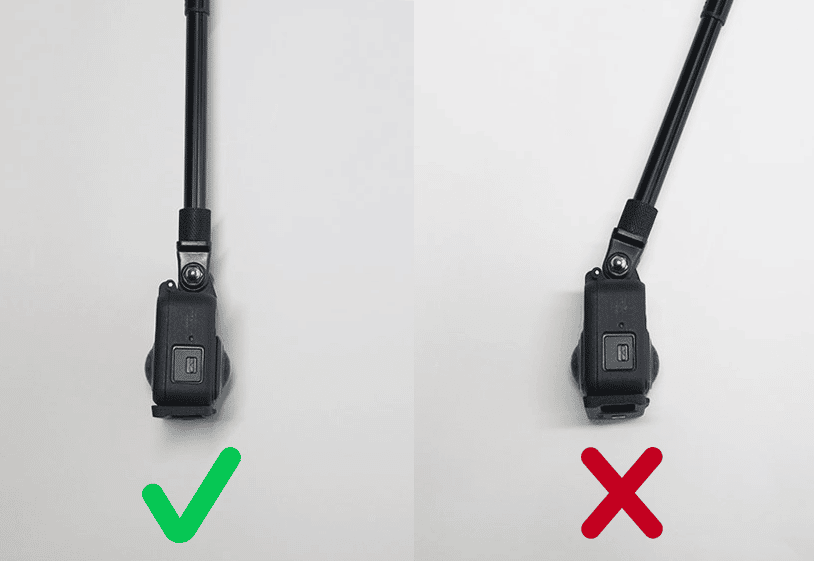
Ngoài mẹo gắn gậy trên thì dưới đây là một số mẹo dùng gậy tàng hình nữa mà bạn nên xem qua.
Ngoài gậy thì bạn cũng có thể sử dụng các ngàm gắn nón bảo hiểm, gắn lên xe máy, xe đạp hoặc phương tiện cũng được.
Mẹo quay video 360
Hãy nhớ rằng các camera 360 hiện nay đều dùng 2 hoặc nhiều hơn các ống kính góc siêu rộng để quay đồng thời 2 video và ghép lại với nhau. Vì thế sẽ xuất hiện đoạn đường giao nhau giữa 2 video khi ghép với nhau, lúc này bạn có thể hậu kỳ để xoá chúng đi nhưng với thiết bị ONE RS và ONE X2 sẽ tự ghép trong thời gian thật nên bạn cần chú ý một chút:
- Tránh đặt các chủ thể vào đường giao nhau của 2 video (hai bên cạnh camera) vì sẽ làm đứt gãy chủ thể và lộ đường viền
- Không xoay tròn camera khi quay, hãy giữ cố định vì thế mà máy có thể ghép video tốt hơn
- Không đến quá gần ống kính, giữ khoảng cách khoảng 1m từ camera để tránh che hết khung hình
- Khi hậu kỳ chọn góc tránh các đường viền
Với những lưu ý trên bạn sẽ có thể quay các đoạn video 360 liền mạch hơn, nhưng đặc biệt cần chú ý là nếu quay dưới nước phải sử dụng case lặn của ONE RS hoặc ONE X2.
Tùy chỉnh Exposure và màu sắc khác
Khi quay video 360 cần chú ý là độ phơi sáng và màu sắc có thể khác nhau ở hai ống kính, trong các trường hợp thì Auto là tốt nhất.

Tuy nhiên nhiều trường hợp Auto không phải là tốt nhất, ví dụ như bạn đặt sát ngực thì một ống kính không thể đo sáng tốt được. Vì thế lúc này hãy sử dụng các thiết lập độ sáng và màu sắc. Hãy chú ý nếu bên ống kính hướng ra ngoài quá sáng thì điều chỉnh lại.
Chỉnh sửa video 360 độ của bạn bằng ứng dụng Insta360 hoặc phần mềm Insta360 Studio
Sau khi đã quay xong thì việc kế tiếp chính là chọn nền tảng để chỉnh sửa video 360 của bạn.
Ứng dụng điện thoại Insta360 dễ làm quen, dễ chỉnh sửa và vẫn đầy đủ các tính năng như Shot Lab, FlashCut và các tính năng chỉnh sửa bằng AI. Sau khi chỉnh sửa xong thì cũng dễ đăng tải lên mạng xã hội nữa.
Đặc biệt nếu bạn thấy góc nào hay ho có thể biến chúng thành ảnh 360 bằng nút ‘Snapshot’ khi xem lại video nữa.
Đối với ai đã có kinh nghiệm thì hãy sử dụng phần mềm Studio trên máy tính, phần mềm này có nhiều tùy chọn chỉnh sửa hơn và có thể xuất ra file ProRes với độ nén thấp. Sau đó có thể dùng Adobe Premiere thêm nữa. Với plugin GoPro FX thì phần mềm Premiere sẽ là lựa chọn tốt và chuyên nghiệp.
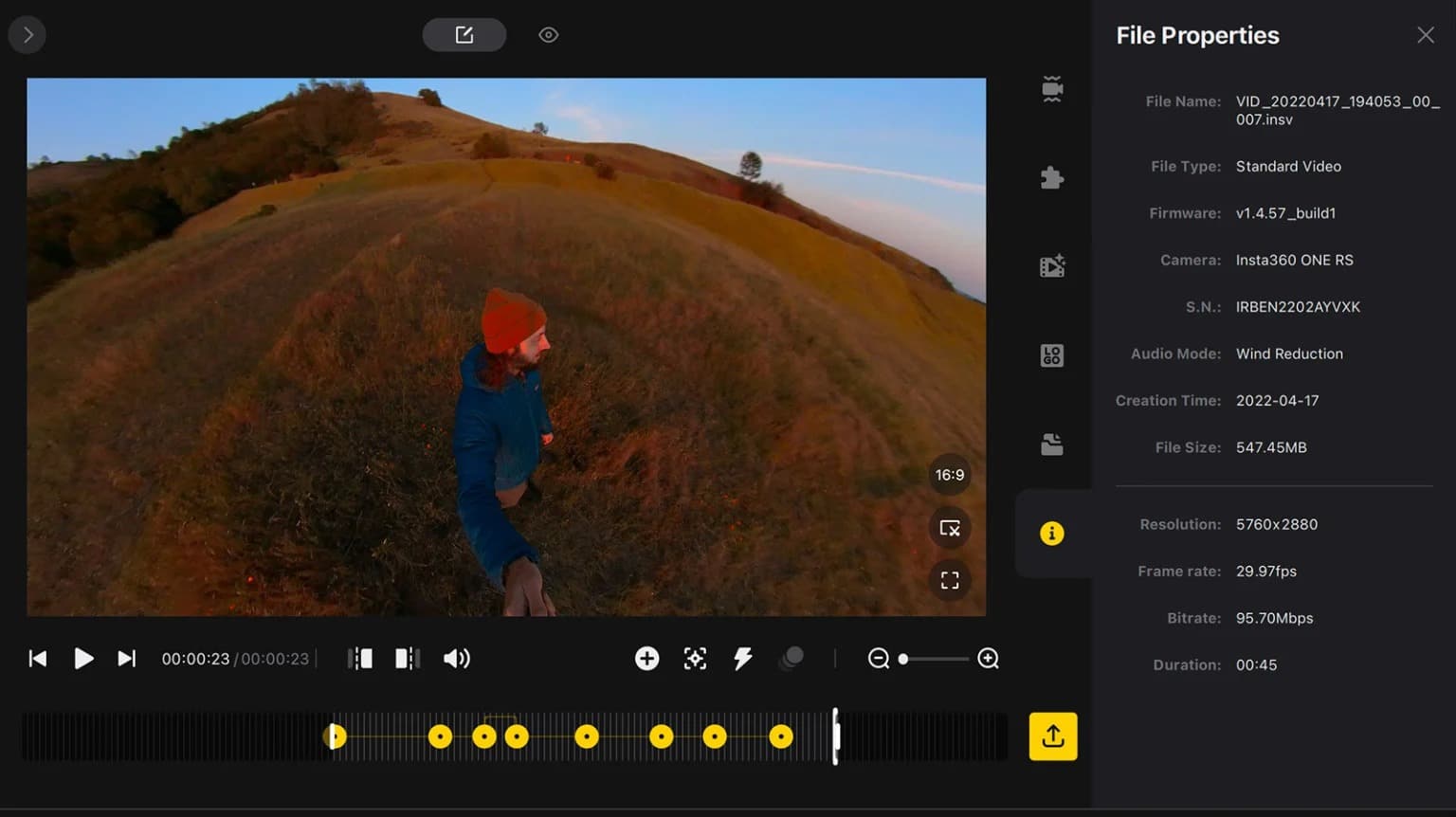
Bên cạnh đó còn có FinalCut và After Effects nữa.
Mẹo chỉnh sửa video 360
Khi chỉnh sửa video thì cần lưu ý các mẹo sau:
- FlowState Stabilization là rất quan trọng nên hãy nhớ bật
- Về màu sắc nên chọn Vivid cho rựg rỡ và đủ, Color Plus thường không cần thiết
- Nếu quay trong môi trường thiếu sáng hãy tích vào “Remove Grain” để giảm bớt noise
- Nếu có khác biệt về màu sáng và tối thì hãy tích Chromatic Calibration để sửa lỗi
- Nếu chưa hài lòng về độ trong trẻo và sắc nét thì hãy dùng FOV rộng hơn
- Nếu quay duới nước đừng quên bật AquaVision để màu tự nhiên hơn
Hãy nhớ khi chỉnh sửa có 3 file cho video 360 độ 5.7K. Hai trong số chúng đặt tên theo cú pháp VID_năm/tháng/ngày_thời gian_00 hoặc 10_số thứ tự video, ví dụ: VID_20200101_123000_00_001 và VID_20200101_123000_10_001. Hai file này là video chính của mỗi ống kính, file thứ ba là LRV với độ phân giải thấp dùng cho AI xử lý. Khi chỉnh sửa bằng Insta360 Studio thì cần bỏ vào 2 file trên, file LRV không cần.
Thiết lập xuất video 360 đã reframe
Dưới đây là các thiết lập tốt nhất để bạn đăng tải những video 360 sau khi đã cố định góc nhìn:
Instagram:
Resolution: 1080×1350
Bitrate: 13-15Mbps
Codec: H.264
File Type: mp4
YouTube:
Resolution: 4K
Bitrate: 65-80Mbps
Codec: H.264 or H.265
File Type: mp4
Facebook:
Resolution: 4K
Bitrate: 65-80Mbps
Codec: H.264
File Type: mp4





